
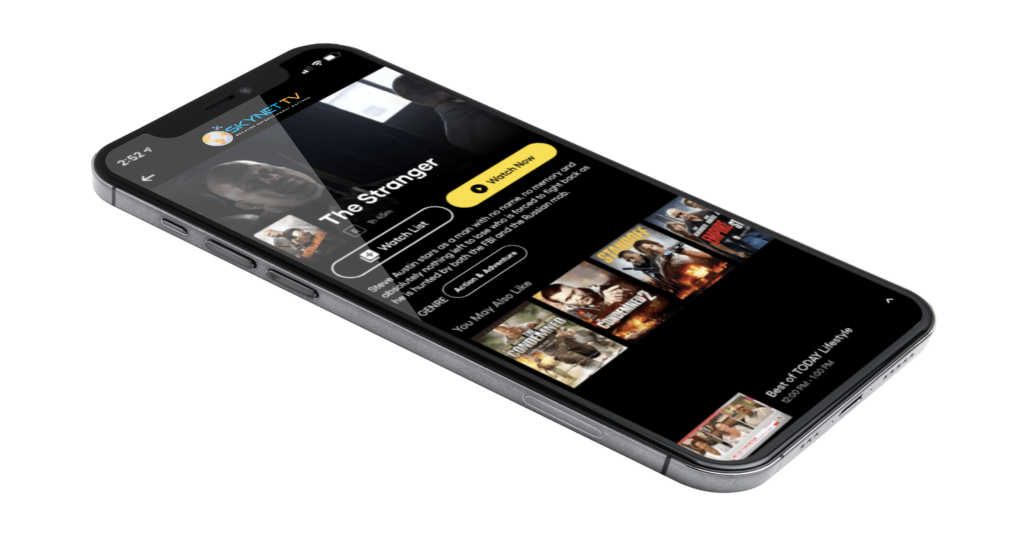
Algunas aplicaciones para Smart TV son de paga.
Si es la primera vez, debes activar las opciones de desarrollador:
Ir a Configuración (ícono de rueda engranaje en la pantalla de inicio).
Seleccionar “Mi Fire TV”.
Entrar en “Acerca de”.
Hacer clic 7 veces sobre “Fire TV Stick” hasta que aparezca un mensaje diciendo “Ahora eres un desarrollador”.
Retrocede al menú “Mi Fire TV” y entra en “Opciones para desarrolladores”.
Activar “Depuración ADB” y “Apps de origen desconocido” (para Downloader).
Abrir la tienda de Amazon en el Fire TV.
Buscar la app DOWNLOADER .
Seleccionarla y hacer clic en Descargar/Obtener.
Abre Downloader y concede permisos si lo solicita.
En la pestaña “Navegador” o “Home”, introduce la Códigodel archivo APK provisto por nuestro represetante de ventas.
Pulsa Go y espera a que termine la descarga.
Una vez descargado, haz clic en Instalar.
Luego, selecciona Abrir para ejecutar la app o Listo para finalizar.
Para ahorrar espacio en el Fire TV:
Después de instalar la app, vuelve a Downloader.
Selecciona Eliminar el archivo APK descargado.
💡 Consejo: Si “Opciones para desarrolladores” no aparece después de los 7 clics, reinicia el Fire TV Stick y vuelve a intentarlo.
Enhance user experience with Advanced Tabs, allowing seamless content navigation. Organize information efficiently while keeping the interface clean and interactive. Perfect for FAQs, product details, or multi-section content.
Enhance user experience with Advanced Tabs, allowing seamless content navigation. Organize information efficiently while keeping the interface clean and interactive. Perfect for FAQs, product details, or multi-section content.
Enhance user experience with Advanced Tabs, allowing seamless content navigation. Organize information efficiently while keeping the interface clean and interactive. Perfect for FAQs, product details, or multi-section content.
Enhance user experience with Advanced Tabs, allowing seamless content navigation. Organize information efficiently while keeping the interface clean and interactive. Perfect for FAQs, product details, or multi-section content.
Enhance user experience with Advanced Tabs, allowing seamless content navigation. Organize information efficiently while keeping the interface clean and interactive. Perfect for FAQs, product details, or multi-section content.